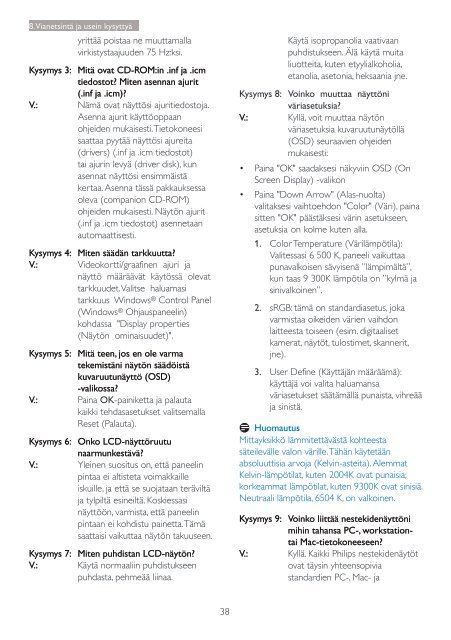Philips Monitor LCD con SmartImage Lite - Istruzioni per l'uso - FIN
Philips Monitor LCD con SmartImage Lite - Istruzioni per l'uso - FIN
Philips Monitor LCD con SmartImage Lite - Istruzioni per l'uso - FIN
You also want an ePaper? Increase the reach of your titles
YUMPU automatically turns print PDFs into web optimized ePapers that Google loves.
8. Vianetsintä ja usein kysyttyä<br />
yrittää poistaa ne muuttamalla<br />
virkistystaajuuden 75 Hz:ksi.<br />
Kysymys 3: Mitä ovat CD-ROM:in .inf ja .icm<br />
tiedostot? Miten asennan ajurit<br />
(.inf ja .icm)?<br />
V.: Nämä ovat näyttösi ajuritiedostoja.<br />
Asenna ajurit käyttöoppaan<br />
ohjeiden mukaisesti. Tietokoneesi<br />
saattaa pyytää näyttösi ajureita<br />
(drivers) (.inf ja .icm tiedostot)<br />
tai ajurin levyä (driver disk), kun<br />
asennat näyttösi ensimmäistä<br />
kertaa. Asenna tässä pakkauksessa<br />
oleva (companion CD-ROM)<br />
ohjeiden mukaisesti. Näytön ajurit<br />
(.inf ja .icm tiedostot) asennetaan<br />
automaattisesti.<br />
Kysymys 4: Miten säädän tarkkuutta?<br />
V.: Videokortti/graafinen ajuri ja<br />
näyttö määräävät käytössä olevat<br />
tarkkuudet. Valitse haluamasi<br />
tarkkuus Windows ® Control Panel<br />
(Windows ® Ohjauspaneelin)<br />
kohdassa "Display pro<strong>per</strong>ties<br />
(Näytön ominaisuudet)".<br />
Kysymys 5: Mitä teen, jos en ole varma<br />
tekemistäni näytön säädöistä<br />
kuvaruutunäyttö (OSD)<br />
-valikossa?<br />
V.: Paina OK-painiketta ja palauta<br />
kaikki tehdasasetukset valitsemalla<br />
Reset (Palauta).<br />
Kysymys 6: Onko <strong>LCD</strong>-näyttöruutu<br />
naarmunkestävä?<br />
V.: Yleinen suositus on, että paneelin<br />
pintaa ei altisteta voimakkaille<br />
iskuille, ja että se suojataan teräviltä<br />
ja tylpiltä esineiltä. Koskiessasi<br />
näyttöön, varmista, että paneelin<br />
pintaan ei kohdistu painetta. Tämä<br />
saattaisi vaikuttaa näytön takuuseen.<br />
Kysymys 7: Miten puhdistan <strong>LCD</strong>-näytön?<br />
V.: Käytä normaaliin puhdistukseen<br />
puhdasta, pehmeää liinaa.<br />
Käytä isopropanolia vaativaan<br />
puhdistukseen. Älä käytä muita<br />
liuotteita, kuten etyylialkoholia,<br />
etanolia, asetonia, heksaania jne.<br />
Kysymys 8: Voinko muuttaa näyttöni<br />
väriasetuksia?<br />
V.: Kyllä, voit muuttaa näytön<br />
väriasetuksia kuvaruutunäytöllä<br />
(OSD) seuraavien ohjeiden<br />
mukaisesti:<br />
• Paina "OK" saadaksesi näkyviin OSD (On<br />
Screen Display) -valikon<br />
• Paina "Down Arrow" (Alas-nuolta)<br />
valitaksesi vaihtoehdon "Color" (Väri), paina<br />
sitten "OK" päästäksesi värin asetukseen,<br />
asetuksia on kolme kuten alla.<br />
1. Color Tem<strong>per</strong>ature (Värilämpötila):<br />
Valitessasi 6 500 K, paneeli vaikuttaa<br />
punavalkoisen sävyisenä ”lämpimältä”,<br />
kun taas 9 300K lämpötila on ”kylmä ja<br />
sinivalkoinen”.<br />
2. sRGB: tämä on standardiasetus, joka<br />
varmistaa oikeiden värien vaihdon<br />
laitteesta toiseen (esim. digitaaliset<br />
kamerat, näytöt, tulostimet, skannerit,<br />
jne).<br />
3. User Define (Käyttäjän määräämä):<br />
käyttäjä voi valita haluamansa<br />
väriasetukset säätämällä punaista, vihreää<br />
ja sinistä.<br />
Huomautus<br />
Mittayksikkö lämmitettävästä kohteesta<br />
säteilevälle valon värille. Tähän käytetään<br />
absoluuttisia arvoja (Kelvin-asteita). Alemmat<br />
Kelvin-lämpötilat, kuten 2004K ovat punaisia;<br />
korkeammat lämpötilat, kuten 9300K ovat sinisiä.<br />
Neutraali lämpötila, 6504 K, on valkoinen.<br />
Kysymys 9: Voinko liittää nestekidenäyttöni<br />
mihin tahansa PC-, workstationtai<br />
Mac-tietokoneeseen?<br />
V.: Kyllä. Kaikki <strong>Philips</strong> nestekidenäytöt<br />
ovat täysin yhteensopivia<br />
standardien PC-, Mac- ja<br />
38